Kuidas pääseda Windowsi alglaadimismenüüsse 10. Kuidas siseneda lenovo sülearvutisse BIOS-i
Üsna sageli on kasutajatel küsimus: kuidas sülearvutis BIOS-i avada ja mis see on? Põhiline sisend- ja väljundsüsteem vastutab arvuti normaalse käivitamise ja selle seadmete töö eest.
Millised asjaolud sunnivad BIOS-i töötama?
- Integreeritud arvutikomponendid tuleb sisse või välja lülitada.
- Videokaardi vahetamine. Paljudel sülearvutitel on kaks sisseehitatud videokaarti. Tänu sisend- / väljundsüsteemile valib kasutaja kas esimese või teise.
- Sülearvuti erirežiimide konfigureerimine. Siin saab arvuti omanik konfigureerida erinevaid režiime (talveunerežiim, unerežiim).
- Aja korrigeerimine süsteemis. Süsteem võimaldab teil kohandada aega, mis nõuab selliseid manipuleerimisi, sageli pärast seadete lähtestamist.
- Vajadus kontrollida arvuti "tervislikku seisundit". BIOS-i kaudu saate jälgida paljusid arvuti parameetreid.
- Tagasi vaikeseadete juurde. Pärast juhtimissüsteemi avamist on teil võimalus taastada süsteemi seaded nende algsesse olekusse.
Selles artiklis kirjeldatakse üksikasjalikku algoritmi BIOS-i käivitamiseks sülearvutis. Pärast selle lugemist saate aru, et selle süsteemi avamine arvutis pole keeruline.
Süsteemi töötamisel statsionaarses arvutis ja sülearvutis pole suurt vahet.
Käivitame I / O süsteemi
Esiteks peate selle avamiseks arvuti taaskäivitama. Selleks peate klõpsama nuppu "Start" ja leidma ilmunud paneelilt väljalülitamise / taaskäivitamise võtme. Nupp asub paneeli vasakus alanurgas.
Samuti saate seadme taaskäivitada, vajutades ja hoides all start / stop klahvi, mis asub (kõige sagedamini) klaviatuuri paremas ülanurgas. Pärast sülearvuti täielikku väljalülitamist peate uuesti sama klahvi vajutama ja arvuti käivitama. ![]()
Enne arvuti täielikku laadimist peate seaded avama. Kõige sagedamini öeldakse käivitamisel selle allservas: häälestuse sisestamiseks vajutage klahvi F1 (vajutage klahvi F1) 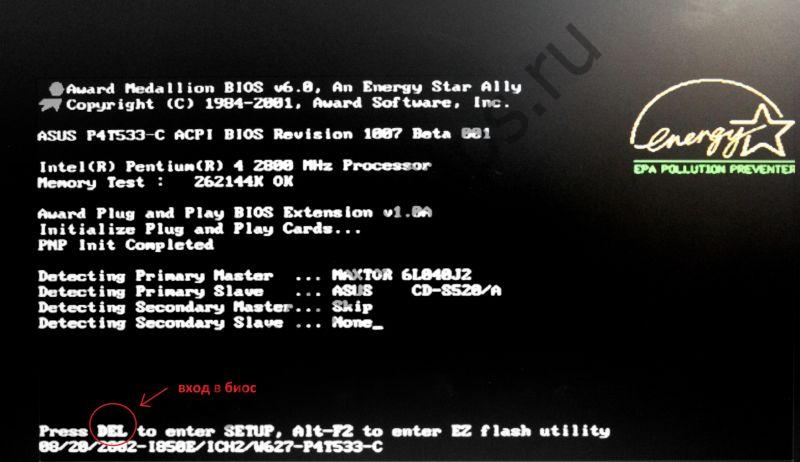
Lisaks F1-le võib olla ka muid võtmeid, näiteks:
- KUSTUTA
Mõnikord peate vajutama kombinatsiooni:
- Ctrl + Alt + Del
- Fn + F1
- Ctrl + Alt + Esc
- Ctrl + Alt
- Ctrl + Alt + Ins
- Ctrl + Alt + S
- Ctrl + Ins
- Ctrl + Alt + Enter
Juhul, kui teil pole aega süsteemi sisenemiseks nuppe vajutada, peaksite arvuti uuesti välja lülitama.
Pärast kõigi sammude korrektset täitmist näete enda ees avanevat akent. 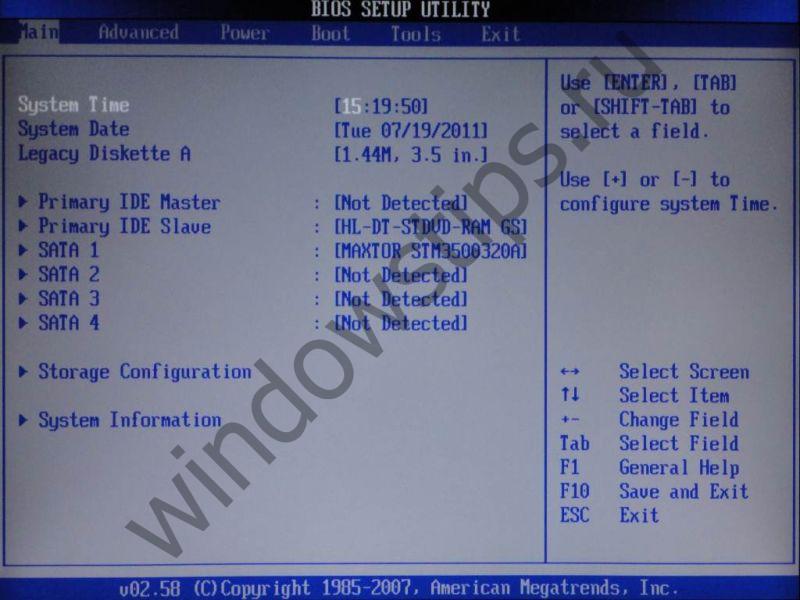
Nüüd vaatame, kuidas käivitada seadistamine erinevate ettevõtete arvutites.
Kuidas käivitada BIOS-i Asuse sülearvutis
Kõigepealt peate arvuti välja lülitama. Seejärel vajutage selle sisselülitamisel sageli klahvi F2 (või hoidke klahvi all, samal ajal sülearvuti käivitamisnupuga). Seega ei ole Asuselt kaasaskantavas seadmes BIOS-i avamine keeruline. 
BIOS-i avamine HP sülearvutis
BIOS-i käivitamiseks Hewlett-Parkard (HP Pavilion, TouchSmart, Vectra, OmniBook, tahvelarvuti) peate kas klahvi F1 aktiivselt vajutama või hoidma.
Biosi avamiseks Hewlett-Parkard (HP alternatiiv) - vajutage samal viisil klahvi F2 või Esc.
Sisselogimiseks Hewlett-Parkardi (HP) tahvelarvuti - vajutage klahve F10 või F12. 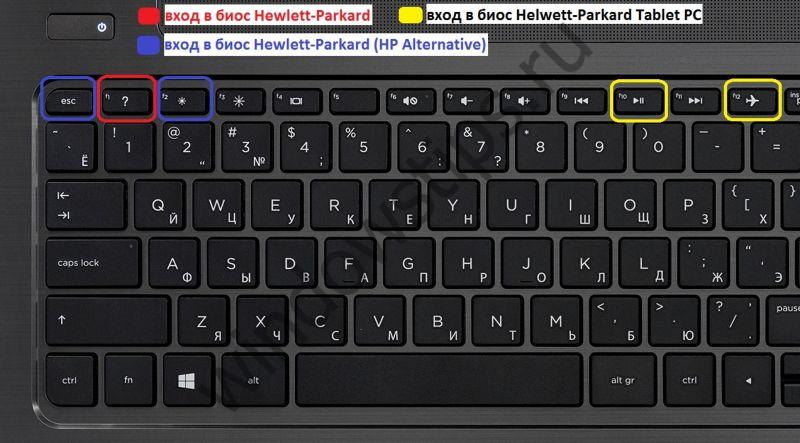
Kuidas käivitada BIOS-i Lenovo sülearvutis
Lenovo sülearvutis saate BIOS-i avada lihtsa meetodi abil, st vajutades sisselülitamisel spetsiaalseid nuppe. Allalaadimise alguses peate vajutama klahvi Fn ja mitte vabastama seda. Hoides seda, peate ka aktiivselt vajutama klahvi F2. 
Teine võimalus: spetsiaalne nupp "Novo Button". Sellel on kumer nool. Pärast arvuti väljalülitamist vajutage start-nupu asemel nuppu "Novo Button". 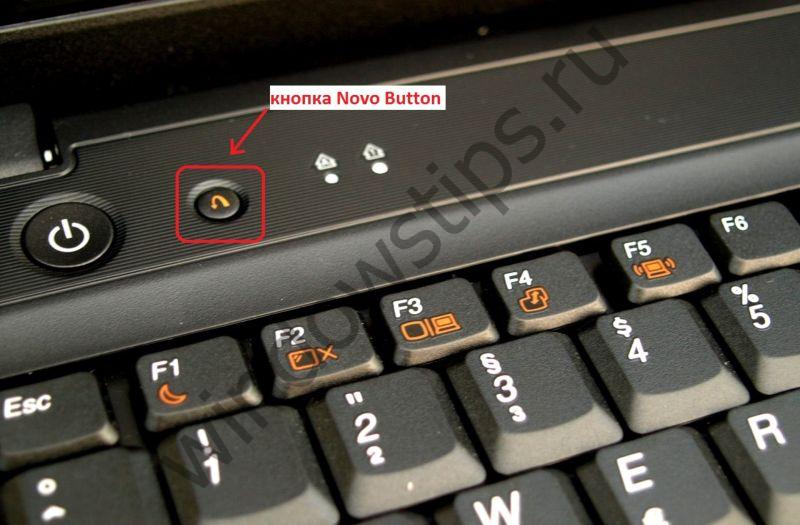
"Novo Button Menu" avaneb teie ees, kus näete erinevatel viisidel allalaadimised. Teisel kohal on - BIOS-i seadistamine.
Selle saavutamiseks kasutage nooli. 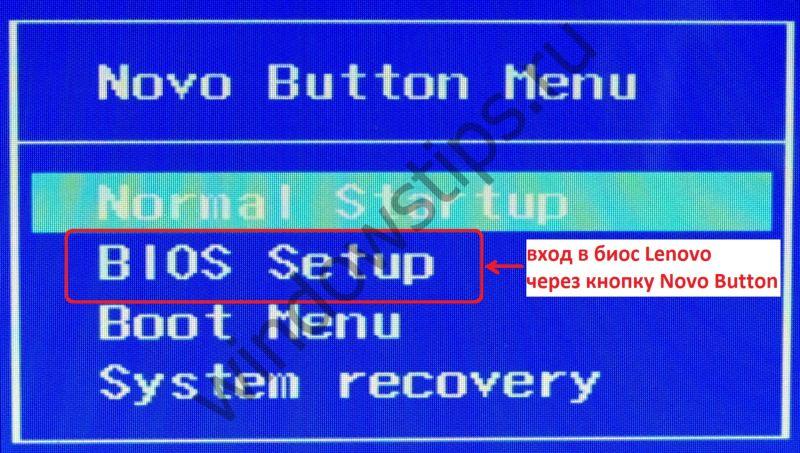
Me vajutame. Valmis.
Kuidas käivitada BIOS-i Acer sülearvutis
Biosi avamiseks sisse sülearvuti Acer, peate aktiivselt vajutama või hoidma all klahvi F2. Kui BIOS teie ees ei avane, peate proovima muid standardseid juhtimissüsteemi toitenuppe, näiteks: DELETE või kombinatsiooni Ctrl + Alt + Esc. 
Kuidas käivitada BIOS-i Samsungi sülearvutis
Kui see on sisse lülitatud, vajutage nuppu "paus" või "Fn + paus". 
Peaksite nägema - "seadistamiseks sisenemiseks vajutage klahvi F2 (f8, f12, f4 jne)". Selle põhjal, milline nupp (f2, f12, f4, f8 ...) reale ilmub, valime vajutamiseks ühe.
Suurendage oma arvutiteadmisi iga päev, sest 21. sajand sunnib meid kõiki ajaga kaasas käima, õppides aktiivselt paljusid kaasaegseid tehnoloogilisi protsesse!
Tavaline kasutaja peab BIOS-i sisestama harva, kuid kui peate näiteks Windowsi värskendama või mingeid konkreetseid sätteid tegema, peate selle sisestama. See protsess võib Lenovo sülearvutites erineda sõltuvalt mudelist ja väljalaskekuupäevast.
Sisestage Lenovos BIOS
Uusimatel Lenovo sülearvutitel on spetsiaalne nupp, mis võimaldab BIOS-i taaskäivitamisel käivitada. See asub toitenupu lähedal ja on tähistatud noolega ikooniga. Erandiks on sülearvuti Ideapad 100 ja sarnased riigitöötajad sellest reast, kuna neil on see nupp vasakul küljel. Reeglina, kui juhtumil on üks, siis tuleks seda kasutada BIOS-i sisenemiseks. Pärast sellel klõpsamist ilmub spetsiaalne menüü, kus peate valima BIOS-i seadistamine.

Kui seda nuppu mingil põhjusel sülearvuti korpuses pole, siis kasutage neid klahve ja nende kombinatsioone erinevate joonte ja seeriate mudelite jaoks:
- Jooga... Hoolimata asjaolust, et ettevõte toodab selle kaubamärgi all palju erinevaid ja erinevaid sülearvuteid, kasutab enamik neist kumbagi F2või nende kombinatsioon Fn + F2... Enam-vähem uutel mudelitel on sisenemiseks spetsiaalne nupp;
- Ideapad... See rida hõlmab peamiselt kaasaegseid mudeleid, mis on varustatud spetsiaalne nupp, kuid kui seda ei ilmunud või see ebaõnnestus, võite alternatiivina BIOS-i sisenemiseks kasutada F8 või Kustuta.
- Eelarveseadmete, näiteks sülearvutite jaoks - b590, g500, b50-10 ja g50-30 sobib ainult klahvikombinatsioon Fn + F2.
Kuid mõnel sülearvutil on erinevad sisselogimisvõtmed kui eespool loetletud. Sellisel juhul peate kasutama kõiki võtmeid - alates F2 enne F12 või Kustuta... Mõnikord saab neid kombineerida Shift või Fn... Millist võtit / kombinatsiooni peate kasutama, sõltub paljudest parameetritest - sülearvuti mudelist, seeriamuudatusest, varustusest jne.

Nõutava võtme leiate sülearvuti dokumentatsioonist või sisestades otsingus oma mudeli ja leides aluse tehniline informatsioon Talle.
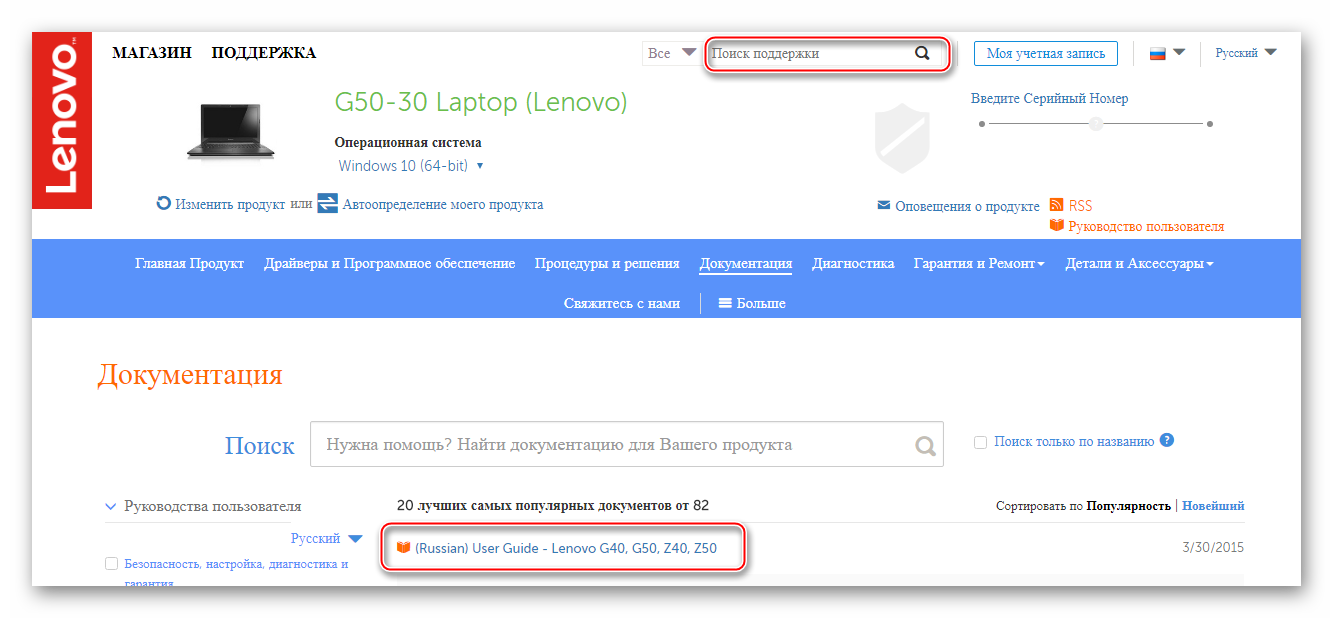
Tasub meeles pidada, et kõige populaarsemad võtmed BIOS-i sisestamiseks peaaegu kõigis seadmetes on - F2, F8, Kustutaja kõige haruldasem - F4, F5, F10, F11, F12, Esc... Taaskäivitamise ajal võite proovida vajutada mitut klahvi (mitte samaaegselt!). Samuti juhtub, et ekraanile laadimisel ei kesta järgmise sisuga kiri kaua "Häälestuse sisestamiseks kasutage palun (soovitud klahvi)", kasutage sisselogimiseks seda võtit.
Paljud inimesed on Lenovo sülearvuti õnnelikud omanikud. Ja olgem ausad - see sülearvuti on üsna usaldusväärne ja kvaliteetne. Kuid tooted erinevad sellest tootjast ühe iseloomuliku omaduse poolest. Nimelt ebatraditsiooniline kanne BIOS-i. Ja sinna on vaja lihtsalt minna, näiteks opsüsteemi uuesti installida.
Sellest väikesest, kuid informatiivsest artiklist saate teada, kuidas kiiresti ja hõlpsalt BIOS-i siseneda (selleks on olemas koguni kolm usaldusväärset raudbetoonmeetodit). Internetiartikkel paljastab teile kaks väikest saladust, mille abil saate garanteeritult pääseda biosse igast sülearvutist (olenemata brändist ja tootjast), kui te seda traditsioonilisel viisil ei suuda. Ja lõpuks väike boonus - kuidas jõuda mõne klõpsuga Lenovo alglaadimismenüüsse. Kuid see on igaks juhuks nii.
Lenovo sülearvuti lihtne BIOS-i sisselogimisalgoritm või nupp NOVO BUTTON, mis teid aitab!
Peaaegu iga Lenovo sülearvuti on varustatud eriotstarbelise nupuga "Novo Button". Teile võib olla tuttav selle teine \u200b\u200bnimi " OneKey taastamine"Või" OneKey päästesüsteem ". Seda on kerge leida joonistatud väikese painutatud noole järgi. See asub klaviatuuri esiküljel.
Niisiis, me tegutseme vastavalt skeemile:
Kuidas Lenovo B50 10 sisestada BIOS-i, kasutades klahve Fn + F2

Teine on sama lihtne lahendus probleemid Lenovo sülearvutist BIOS-i sisestamisel. Töötame vastavalt plaanile:
- Esiteks taaskäivitame sülearvuti;
- Hoidke laadimise algfaasis all klahvi Fn. Ja jätkates Fn vajutamist, klõpsake väga kiiresti klahvi nimega F2.
Biosse logige sisse Lenovo b590 sülearvutist (või Lenovo b50 10 sülearvutist), kasutades fn ja F2 nupud ei ole alati efektiivne. Ole valmis selleks, et see meetod ei pruugi töötada.
Ja nüüd varem lubatud kaks saladust
Vähesed teavad, et on veel kaks vähetuntud võimalust, kuidas Lenovo b50 10 sülearvutist BIOS-i sisestada. Nii et alustame.
Salajane number 1
Lenovo sülearvutist BIOS-i sisestamine arvutihiire abil. Jah, saite õigesti aru. Sa vajad see väike arvutividin on arvutihiir. Teil võib olla isegi kaks neist:
- Sisseehitatud teie Lenovosse;
- Ostetud eraldi ja sellega ühendatud.
Nüüd tähelepanu! Lenovo b590 esimese BIOS-i sisestamise saladuse algoritm:

Saladus nr 2, kuidas Lenovo sülearvutisse BIOS-i sisestada
Algajad kuulevad mõnikord teksti „Laadi uuesti ... sisestage BIOS lenovo b50 ... vajutage ... häälestusklahvi /. ... ... käivitama ”ja tegutsema rangelt vastavalt kirjutatule või kuuldule. Nad lihtsalt lülitavad Lenovo sülearvuti välja ja opsüsteemi sisselogimisega, vajutage BIOS-i sisenemiseks klahvi. Kuid sel juhul ei ava see nende jaoks BIOS-i, vaid OS hakkab laadima, probleem on selles, et Windous 8.1 operatsioonisüsteem on programmeeritud kiireks sisselogimiseks, mis on seotud talveunega. Seetõttu saate BIOS-i sisestada ainult oma lemmik sülearvuti menüü Reboot kaudu. Pidage meeles, et ärge käivitage oma ideapadil käsku "välja ja välja".
Nagu näete, pole midagi keerukat. Peate lihtsalt sellega harjuma ja pidage meeles, et teie sülearvuti on paljude teistega võrreldes veidi eriline.
Kui soovite ise uuesti installida operatsioonisüsteem või teha muudatusi Lenovo sülearvuti erinevate komponentide ja eelinstallitud seadmete töös, peab kasutaja kõigepealt sisenema BIOS-i - just selle menüü kaudu tehakse riistvarasätete kohandusi.
Mainitud menüüsse sisenemist populaarse Hiina tootja seadmetes saab teha mitmel viisil. Pärast alloleva teabe ülevaatamist saate teada, kuidas sisestada BIOS-i Lenovo sülearvutisse, kasutades neid kõiki.
Proovige klaviatuuri abil BIOS-i sisestada
Lenovo sülearvutite vanematel ja mõnel uuel eelarvemudelil käivitatakse BIOS, vajutades klaviatuuril vastavaid nuppe. Kõigepealt proovige käivitada BIOS, kasutades nuppu Kustuta (Del). Selleks lülitage sülearvuti välja, hoidke mainitud nuppu all ja lülitage seade sisse.Kui nupp Del ei töötanud, tehke sama, kuid kasutage seekord klahvi F2. Kui see ei toimi, proovige korraga vajutada nuppe Fn + F2 ja lülitage sülearvuti sisse, hoides neid all. BIOS peaks avanema.

Kui peate minema otse alglaadimisseadme valimismenüüsse, kasutage nuppu F12 või kombinatsiooni Fn + F12.

Riistvarunuppude abil proovitakse sisestada BIOS-i
Kui ülaltoodud manipulatsioonide läbiviimine ei võimaldanud teil suure tõenäosusega BIOS-i siseneda, peate selle menüü sisestamiseks kasutama riistvaranuppe, mille asukoht võib sõltuvalt sülearvuti mudelist erineda.Enamasti on nende nuppude kasutamise järjekord järgmine:
sülearvuti lülitub välja;
vajutatakse vastavat nuppu;
BIOS avaneb.
Kui see ei toimi, proovige vastavat klahvi sisse lülitatud sülearvuti abil vajutada või hoidke seda all ja proovige alles siis sülearvuti sisse lülitada.
Riistvaranupp BIOS-i sisestamiseks võib asuda klaviatuuri kohal.
Ilmselt nõustute, lugupeetud lugeja, et kõige töökam rahvas maa peal on hiinlased. Noh, sellist kontseptsiooni nagu "tööjõu efektiivsus Taevase Impeeriumis" selle kolossaalsetes näidetes võib otseses mõttes jälgida kõigest, mida see riik toodab. Meie puhul kaalutakse universaalset viisi küsimuse lahendamiseks: "Kuidas sisestada Lenovo sülearvuti BIOS-i", mis tõestab veenvalt ülaltoodu õigsust. Kuid selles artiklis puudutame sõna otseses mõttes kõiki tuntud kaubamärgi sülearvutites BIOS-i sisestamise meetodeid. Noh, ja millist neist kasutada, otsustate, kallid sõbrad!
Täna vaatleme:
Miks vajab sülearvuti BIOS-i?
Lihtsate sõnadega saab sellele küsimusele vastata järgmiselt: "Selleks, et arvuti normaalselt töötaks." Suure tõenäosusega ei tundnud sa öeldu sellise "avaruse" ja ilmsuse tõttu rahuldust. Sisuliselt on kõik siiski nii.

- Põhisisend / väljundsüsteem (BIOS) - kontrollib kõigi tööd sisemised komponendid sülearvuti. Vastasel juhul kontrollib see arvuti riistvara.
Veelgi lihtsam näide on BIOS püsivara komplekt, mis initsialiseerib arvutiseadme käivitamisprotsessi, kontrollides protsessis arvutisüsteemi kõigi kriitiliste osade terviklikkust ja töökindlust.
Igasugune vastuolu nõuetekohaste testitulemustega ja CMOS-i mälukiibile manustatud juhiste rikkumine on hädaolukordade kõrvalekalle soodsast alglaadimise stsenaariumist koos vastava teenusesõnumi kuvamisega ekraanile, millega sageli kaasnevad teatud kogused erineva tonaalsusega helisid. ainulaadne heli amplituud ( ).
Üldiselt on põhiline mikrosüsteem elektroonilise süsteemi eelpost koos toimivate programmidega kaitse, diagnostika ja optimeerimisparameetrite haldamiseks.
Miks on nii oluline teada, kuidas Lenovo sülearvutisse BIOS-i sisestada
Vaikesätted määratakse vastavalt süsteemi konfiguratsioonile. Aktsepteeritud väärtuste (paigaldatud seadmete tööparameetrid) optimaalsust reguleerivad peamiselt tööohutuseeskirjad. Mõnel juhul teevad eelinstallitud operatsioonisüsteemiga sülearvutite müügi korraldamisel suured esindused BIOS-is oma tarkvarakohandusi.
- BIOS-i (a) hädaolukorras taastamine, mis hõlmab ka protsessi, mille käigus lähtestatakse mikrosüsteemi seaded nende tehaseväärtustele, mis tuleb sageli kasutaja algatatud.
- Väliste välisseadmete ühendamine.
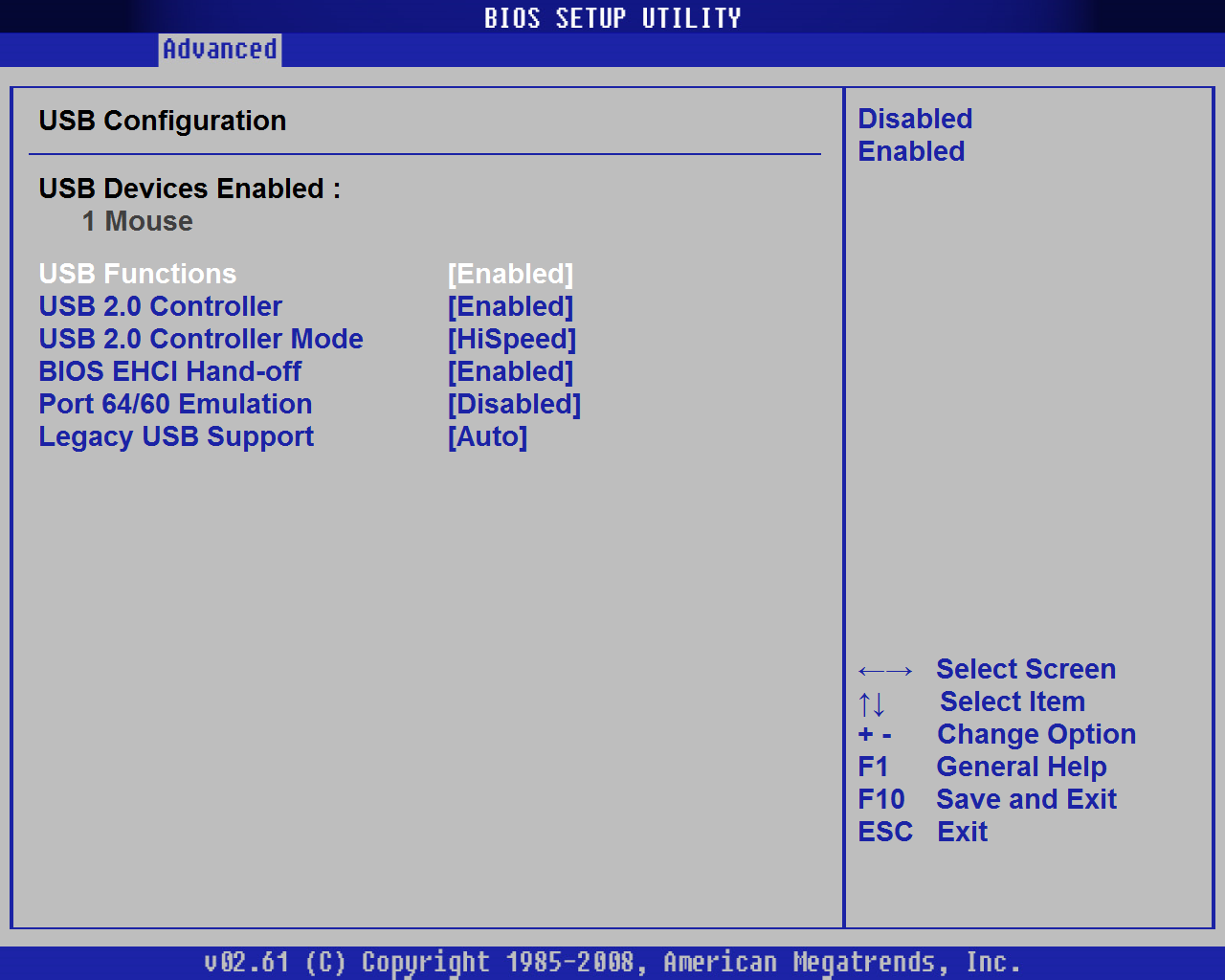
- Mõned olulised nüansid mikrosüsteemi üksikute komponentide optimeerimiseks ja arvuti tarkvara moderniseerimise üldiseks keerukaks protsessiks.
- Buutimisjärjekorra muutmine ja prioriteetse alglaaduri määramine, kui on vaja OS uuesti installida või pärast viirusnakkust selle taastamise protsess läbi viia.
Kõik ülaltoodud on vaid natuke (siiski peamine!), Mis nõuab ühel või teisel viisil ülesannete täitmiseks üldtunnustatud sisenemist BIOS-i keskkonda.
Kuidas siseneda Lenovo sülearvutisse BIOS-i kahe klõpsuga: "nutika hiina" meetod
Nimetatud kaubamärgi sülearvutites rakendatakse BSVV-le juurdepääsu stsenaariumi uskumatult mugaval viisil. Peaaegu kõik lenovo sülearvutid varustatud spetsiaalse nupuga "Novo Button", mille kaudu saate hõlpsasti siseneda elektroonilise süsteemi pühadesse - BIOS-i.
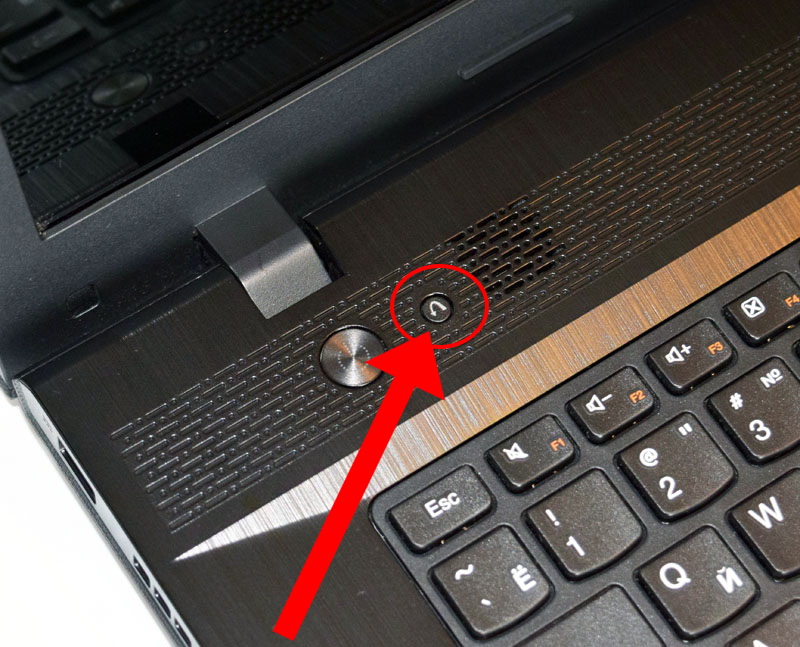
Reeglina asub selline võti esipaneeli ülemises osas, praktiliselt POWER nupu kõrval. Pole haruldane, et leitakse mudeleid, milles "nobed Novo Button" asub korpuse vasakul küljel, otse toitepistiku või USB-pordi kõrval. Igal juhul on selline nupp graafiliselt tähistatud vasakpoolse kaardus pööratava noolena.
Seadme tehnilist dokumentatsiooni lugedes võite kohata selle muid tähiseid "OneKey Recovery" ja "OneKey Rescue System".
- Noh, pärast "Novo Buttoni" leidmist lülitage arvuti välja.
- BIOS-i seadete juurde vajutage ihaldatud otseteeklahvi.
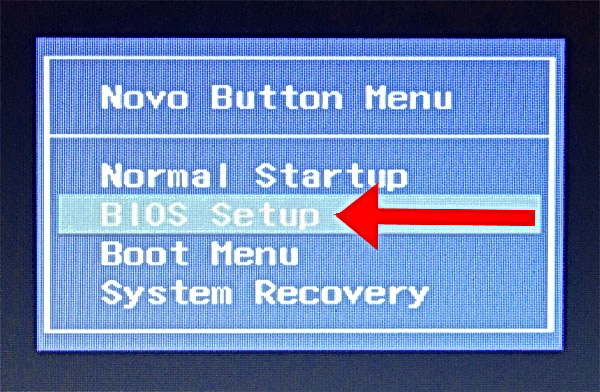
- Kui ekraanile ilmub samanimeline menüü (kuni nupuni), kasutage üksust „BIOS-i seadistamine”.
Meetod number 2: klassikaline sissepääs Lenovo sülearvuti BIOS-i
Kuna me räägime sülearvutist, on lihtne arvata, et meie kaasaskantavas seadmes on funktsionaalsed klahvid nagu (F1-F12), lisaks paar FN nuppu.
Kasutame neid sel juhul:
- Taaskäivitage arvuti.
- Vajutage klahvi "FN" ja vajutage mitu korda nuppu "F2" kahe tapase intensiivsusega sekundis.
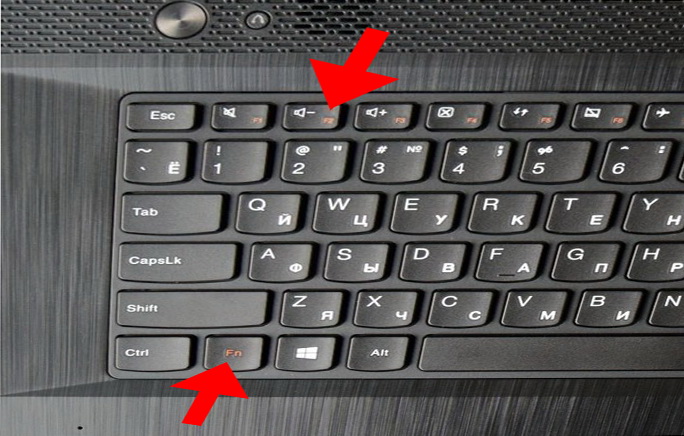
- Sekundi murdosa jooksul suunatakse teid BIOS-i mikrosüsteemi põhiaknasse.
Võite kasutada ka seda meetodit:
- Lülitage sülearvuti välja.
- Lülitage see uuesti sisse.
- Niipea kui ekraanil kuvatakse graafiline laadimise indikaator, hoidke nuppu "Toide" all, kuni sülearvuti välja lülitatakse (ooteaeg 3-5 sekundit).
- Vajutage uuesti nuppu "Toide" ja kohe kasutage nuppu "FN + F2" vastavalt ülalkirjeldatud toimingute algoritmile.
Mis siis, kui kõik muu ebaõnnestub?
Tehnoloogilise arengu ja üldlevinud kiire käivitamise stsenaariumi tõttu juhtub sageli järgmine: sekundi murdosa ja Windowsi boot. Loomulikult ei aita ükski klahv (välja arvatud „OFF“ või „Reset“) kasutajal BIOS-i menüüd avada. Mis puudutab järgmist ebaõnnestunud katset "tabada sisenemise hetk", siis kõik korratakse ikka ja jälle. Kui sinuga juhtub midagi sarnast, kallis lugeja, siis aitab see sind tõenäoliselt käesolevas artiklis kirjeldatud meetodit .
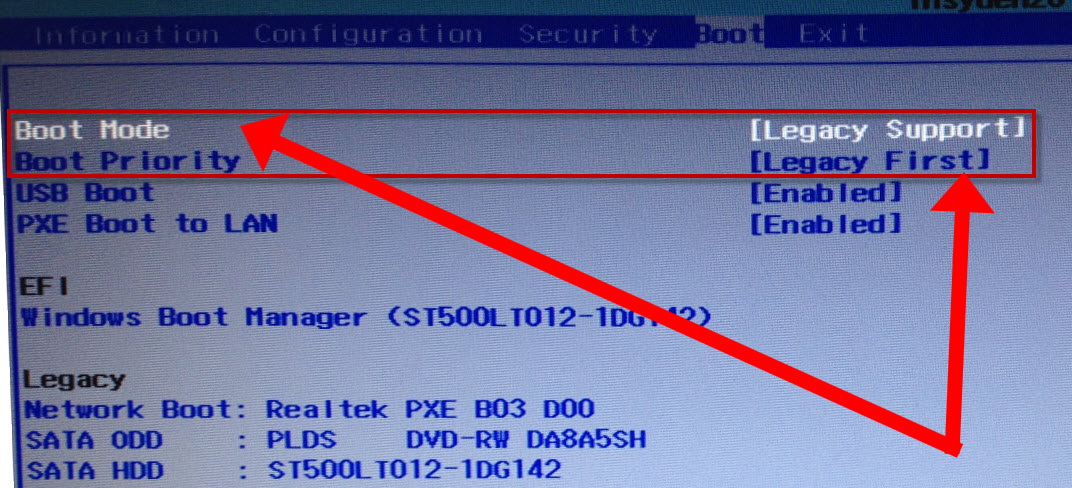
Muide, kui soovite end sülearvuti süsteemi teatud eelsoodumusest säästa, siis see rändab igal võimalikul viisil põhiseadete menüüsse sisenemise ajal, siis peaksite muutma mõningaid parameetreid oma mikrosüsteemi jaotises "Boot" .
- Kui olete BIOS-i sisenenud, minge mikrosüsteemi alglaadimismenüüs vahekaardile "Boot".
- Esimeses üksuses "Boot Mode" muutke alglaadimisparameetri väärtuseks "Legacy Support".
- Teises - "Boot Priority", edasi - "Legacy First".
Pärast kaks korda järjest klahvi Enter vajutamist veenduge, et järgmised sisselogimiskatsed oleksid edukad!
Kokkuvõtteks: mida karta ...
Muidugi, enne kui muudate midagi BIOS-i seadetes, peaksite hoolikalt läbi mõtlema, milleni selline lööbe manipuleerimine võib viia. Reeglina saavutab kergeusklik kasutaja pärast mitmesuguste kiirendamise käsiraamatute lugemist ja viitsimist "kuulsa täiendamise" kogemusi kahtluse alla seada tõeliselt "imelisi tulemusi" ... mõnikord isegi suitsu järele lõhnata! Ärge olge nagu selle maailma kergemeelne, olge targad ja mõistlikud, sõbrad. Noh, mis puudutab arvuti optimeerimise põhimikrosüsteemi sätete kaudu, siis see on teema teises artiklis. Kokkuvõttes usaldusväärne ja edukas sissepääs BIOS-i!